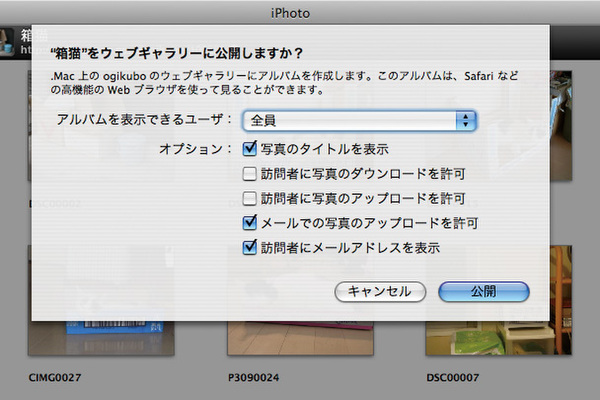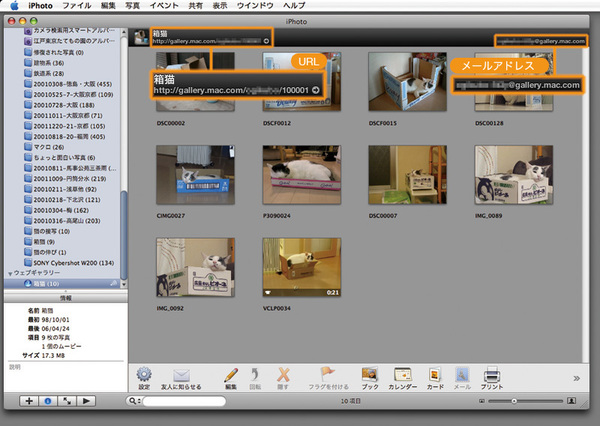双方向に写真を公開するウェブギャラリー
iPhoto '06と'08との間で大きく変わった点が、従来のRSSフィードを作って写真を配信する「Photocast」が廃止され、代わりに「ウェブギャラリー」が用意されたことだ。Photocastはインターネットを通してiPhotoやウェブブラウザー上で一方的に写真を公開するのが目的だったが、ウェブギャラリーは双方向的に写真を共有するシステムに進化している。.Macに加入してさえいれば、公開したいアルバムを選択してツールバーの「ウェブギャラリー」ボタンをクリックするだけで、iPhoto上の写真や動画を簡単に公開できる。
ウェブギャラリーが画期的なのは、アルバムごとに公開レベルを設定できる点。
ネット上のすべてのユーザーに公開したり、自分だけが見られるようにする以外に、名前とパスワードで制限して特定の人にだけ公開することも可能だ。これまでもウェブサイト全体をパスワードやユーザーで制限できるサービスはあったが、アルバムごとにアクセスを制限できるサービスは少ない。
公開した写真の扱い方も多彩で、そのウェブギャラリーのオーナー以外の人も、ウェブブラウザーやメールの添付ファイルとして写真をアップロードできる点が新しい。例えば、一緒に旅行したメンバーが撮った写真をひとつのアルバムにまとめたいときには、友達にURLや投稿用のメールアドレスを教えてアップロードしてもらえばいいのだ。
公開しているウェブギャラリーのページで「アップロード」ボタンをクリックすれば、ウェブブラウザーから写真をアップロードできる。メールでのアップロードは、パソコンだけでなく携帯電話からも投稿可能だ。
レイアウトデザインにも注目。基本的にiPhotoでの表示と操作性をそのまま再現しており、サムネール表示のデザインや大きさも閲覧者側で自由に変更できる。
Macはもちろん、「Internet Explorer7」などのWindowsのウェブブラウザーでも閲覧可能だ。
さらに写真がアップされると、そのウェブギャラリーのオーナーがiPhotoを起動した際に、iPhoto内のアルバムと同期してくれるのも便利。つまり、メンバーが追加した写真も、常にウェブギャラリーのオーナーのiPhotoにまとめられる。
あらゆるユーザーがインターネットを通して写真をシェアできるのが、ウェブギャラリーの特徴と言えるだろう。なお、「ウェブギャラリー」は、Mac上のアルバムをそのまま公開/同期する仕組みのため、iPhoto '08のウェブギャラリーアルバムから写真を削除すると、次回インターネットに接続した際に.Mac上に保存されているウェブギャラリー上の写真も削除される

この連載の記事
-
最終回
iPhone/Mac
GarageBand '08【活用編】ループ作成の秘密 -
第24回
iPhone/Mac
GarageBand '08【編集編】オートメーションの秘密 -
第23回
iPhone/Mac
GarageBand '08【録音編】マルチテイクの秘密 -
第22回
iPhone/Mac
iDVD '08【画質編】エンコードの秘密 -
第21回
iPhone/Mac
iDVD '08【DVD作成編】オート機能の秘密 -
第20回
iPhone/Mac
iDVD '08【連携編】ワークフローの秘密 -
第19回
iPhone/Mac
iMovie '08【共有編】Final Cut XMLの秘密 -
第18回
iPhone/Mac
iMovie '08【共有編】ウェブギャラリーの秘密 -
第17回
iPhone/Mac
iMovie '08【共有編】共有メニューの秘密 -
第16回
iPhone/Mac
iMovie '08【編集編】写真合成の秘密 -
第15回
iPhone/Mac
iMovie '08【編集編】ビデオ調整の秘密 - この連載の一覧へ